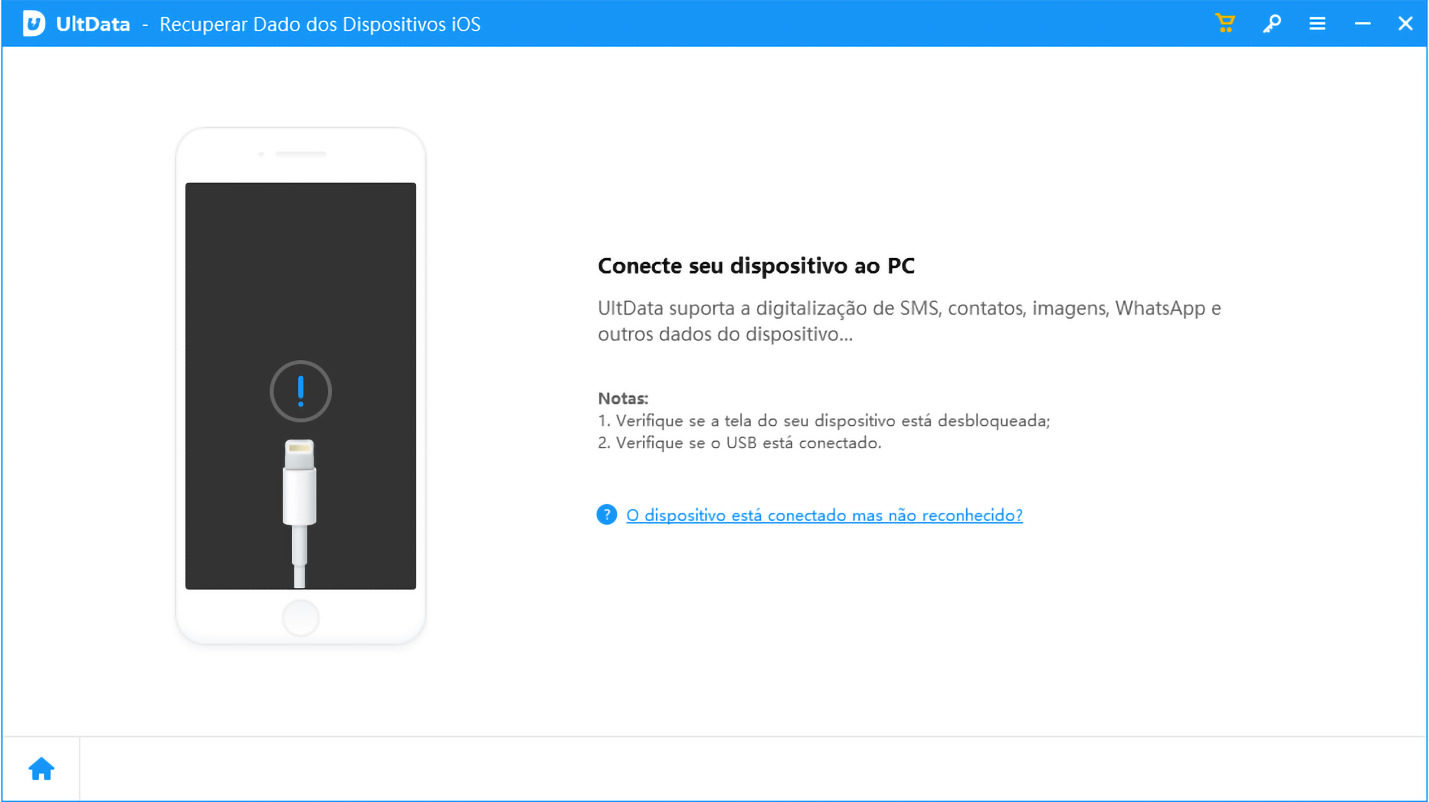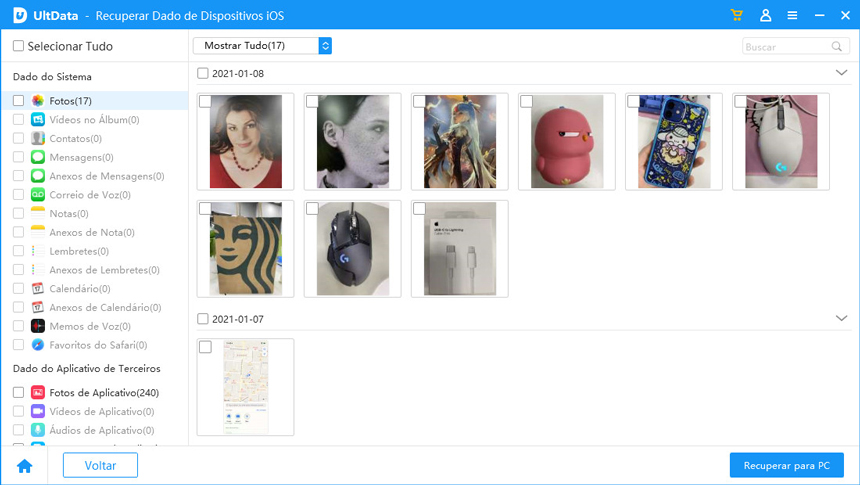Como Recuperar Emails Apagados no iPhone [Atualizado!]
Excluí meus emails, pior ainda, excluí permanentemente da lixeira. Existe alguma maneira de restaurá-los? Tentei todos os links do Google para ver se há alguma forma de resolver isso, pois era uma conta do Gmail. Foi feito backup na minha conta do iCloud, mas não sei como visualizar meu email no iCloud. Tentei o suporte do icloud.com, mas não deu certo. Está mostrando que há um backup de email no meu iCloud. Existe alguma maneira de visualizá-lo ou restaurá-lo de lá? "
- da Comunidade da Apple
Na era digital de hoje, o email se tornou uma ferramenta indispensável para comunicação, tanto pessoal quanto profissionalmente. Seja trocando documentos de trabalho importantes, mantendo contato com entes queridos ou recebendo atualizações essenciais de vários serviços, os emails desempenham um papel fundamental em nossas vidas diárias. No entanto, qualquer pessoa pode deletar emails por engano, causando pânico e frustração. Então, como recuperar emails apagados no iPhone? Felizmente, com o avanço da tecnologia, é possível recuperar emails excluídos, até mesmo em iPhones. Este guia tem como objetivo fornecer instruções passo a passo sobre como recuperar emails excluídos em iPhones, garantindo que a comunicação e as informações valiosas permaneçam acessíveis o tempo todo.
- Parte 1: Os Emails Excluídos Podem Ser Recuperados?
- Parte 2: Como Recuperar Emails Apagados no iPhone? HOT
- Dicas para Evitar a Perda de Emails
- A Conclusão
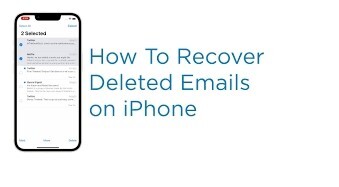
Parte 1: Os Emails Excluídos Podem Ser Recuperados?
Sim, os emails excluídos podem ser recuperados, dependendo de vários fatores, como configurações de email, sistemas de backup e políticas do provedor de serviços de email. Algumas plataformas de email oferecem opções para recuperar emails excluídos dentro de um determinado período de tempo ou através de sistemas de backup.
No entanto, a possibilidade de recuperação de emails pode variar, e é essencial agir de imediato para maximizar as chances de uma recuperação bem-sucedida, pois tem sido observado que a recuperação 30 dias após a exclusão torna-se difícil.
Parte 2: Como Recuperar Emails Apagados no iPhone?
Quando se trata de recuperar emails excluídos em um iPhone, é fundamental entender o processo. Vamos nos aprofundar nas instruções passo a passo para garantir que seu email importante não seja perdido para sempre.
- 1. Recupere Emails Apagados no iPhone da Lixeira
- 2. Recupere Emails Apagados no iPhone Usando a Função Desfazer
- 3. Recupere Emails Apagados Permanentemente no iPhone sem BackupHOT
- 4. Recupere Emails Apagados no iPhone Através do Arquivo
1. Recupere Emails Apagados no iPhone da Lixeira
Sempre que você deleta os emails, eles vão para a lixeira. Os emails permanecerão na pasta pelos próximos 30 dias. Se você quiser recuperá-los da Lixeira, siga estas etapas.
-
Abra o aplicativo Mail no seu iPhone e localize a pasta Lixo ou Lixeira.

-
Dentro da pasta Lixo, selecione os emails excluídos que deseja recuperar e, em seguida, mova-os de volta para seu local de origem tocando em "Mover Mensagem" ou "Mover" e selecionando a pasta apropriada.

2. Recupere Emails Apagados no iPhone Usando a Função Desfazer
Seria possível recuperar os emails excluídos ao agitar seu celular? Sim, isso é verdade. O que você precisa fazer é seguir estes passos.
-
Imediatamente após excluir um email, agite seu iPhone para acionar o comando "Desfazer".

-
Toque em "Desfazer" para restaurar o email excluído para seu local de origem na caixa de correio.

3. Recupere Emails Apagados Permanentemente no iPhone sem Backup
Tenorshare UltData é um software abrangente de recuperação de dados projetado para ajudar os usuários a recuperar dados perdidos ou excluídos de vários dispositivos, incluindo iPhones, iPads e computadores. Se você excluiu arquivos acidentalmente, passou por uma falha do sistema ou passou por outras situações de perda de dados, o UltData oferece uma solução com interface fácil de usar para recuperar seus dados preciosos de forma eficiente e otimizada.
Principais características do Tenorshare UltData:
- Recuperação Versátil de Dados: O UltData suporta a recuperação de vários tipos de dados, incluindo fotos, vídeos, mensagens, emails, contatos, histórico de chamadas, mensagens e anexos do WhatsApp, notas e mais, de dispositivos iOS, backup do iTunes e backup do iCloud.
- Recuperação Seletiva: Os usuários podem visualizar os dados recuperáveis antes de iniciar o processo de recuperação e escolher itens específicos para recuperar, economizando tempo e espaço de armazenamento.
- Backup e Restauração: Com o UltData, os usuários podem criar backups de seus dispositivos iOS e restaurar dados dos backups para seus dispositivos, proporcionando uma camada extra de segurança aos seus dados valiosos.
- Interface Amigável: O software oferece uma interface simples e intuitiva, facilitando para usuários de todos os níveis de conhecimento técnico navegar e utilizar seus poderosos recursos de recuperação e gerenciamento de dados.
Agora, vamos abordar a recuperação dos dados perdidos através do UltData iPhone Data Recovery.
-
Abra e inicie a ferramenta de recuperação UltData em seu PC.

-
Conecte seu dispositivo ao PC através de um cabo USB.

-
Selecione o tipo de arquivo e aguarde o término do processo de escaneamento. Levará alguns minutos para os arquivos começarem a ser mostrados no PC.

-
Selecione os dados e clique em recuperar agora. Os dados serão salvos no seu PC em questão de minutos. Você também pode visualizar os dados antes da recuperação.

4. Recupere Emails Apagados no iPhone através do Arquivo
- Abra o aplicativo Mail no seu iPhone e acesse a visualização "Caixas".
- Role para baixo e encontre a pasta "Arquivo". Uma vez localizada, abra a pasta Arquivo e procure pelos emails excluídos que deseja recuperar. Toque no email que deseja recuperar e, em seguida, mova-o de volta para a caixa de correio ou pasta desejada para restauração.
Dicas para Evitar a Perda de Emails
Aqui estão algumas dicas que podem ajudar a evitar a perda de dados.
- Backup Regular: Faça backup dos seus emails regularmente para garantir que você tenha cópias em caso de exclusão acidental ou falha do sistema.
- Ativar Arquivamento: Utilize os recursos de arquivamento de email para armazenar com segurança emails importantes e evitar exclusões acidentais.
- Verificar Antes de Deletar: Verifique os emails antes de deletá-los para evitar remover mensagens importantes por engano.
- Utilize Pastas e Etiquetas: Organize os emails em pastas ou etiquete-os adequadamente para localizar e gerenciar facilmente mensagens importantes.
- Fique Atento: Tenha cuidado ao clicar em links ou baixar anexos para evitar malware ou ataques de phishing que possam comprometer seus dados de email.
A Conclusão
É essencial proteger seus dados de email na era digital de hoje. Implementar medidas preventivas, como backups regulares, habilitar recursos de arquivamento e permanecer atento podem reduzir significativamente o risco de perdas de email. Portanto, quando isso acontecer, é necessário ter uma solução perfeita.
Com seus recursos abrangentes e interface amigável, o Tenorshare UltData oferece uma solução perfeita para recuperar emails excluídos e outros dados valiosos, garantindo que sua comunicação importante permaneça intacta e acessível.

Tenorshare UltData
Melhor Software de Recuperação de Dados do iPhone
Maior Taxa de Recuperação de Dados